Windows 10/11 PC에서 호그와트 레거시 DirectX 런타임 오류를 수정하는 방법

Hogwarts Legacy의 출시는 JK Rowling의 Wizarding World 팬들에게 큰 도움이 되었습니다. 흥분 수준은 지붕을 뚫고 있으며 그 무엇도 과대 광고 열차를 막을 수 없습니다. 글쎄, 게임을 괴롭히는 엄청난 양의 버그 와 문제를 제외하고 .

Windows 11 또는 10 PC에서 Hogwarts 레거시 DirectX 런타임 오류를 해결하고 수정하는 방법
이 문제에 대한 오류 메시지는 “이 프로그램을 실행하려면 다음 구성 요소가 필요합니다: DirectX Runtime”이라고 표시될 수 있습니다.

주의해야 할 한 가지는 Windows 10 또는 11 PC 에 DirectX를 다시 설치해야 하는지 여부입니다 . 이 Hogwarts Legacy 게임 오류는 보편적인 솔루션으로 작동하는 확실한 답변 없이 여러 방향으로 안내하기 때문에 약간 까다롭습니다. 더 빨리 수정하려면 모양 순서대로 솔루션을 따르십시오.
PC에 DirectX 재설치
- 먼저 PC <경로>\Steam\steamapps\common\Steamworks Shared\_CommonRedist\DirectX 내에서 다음 위치로 이동합니다.
- 이 디렉터리에 실행 파일을 설치하고 요구 사항을 수락합니다.
- 프로세스가 끝나면 완전히 설치된 버전의 DirectX만 남게 됩니다.
- 게임을 열어 문제가 해결되었는지 확인하세요.
DirectX 진단 도구 또는 dxdiag 실행
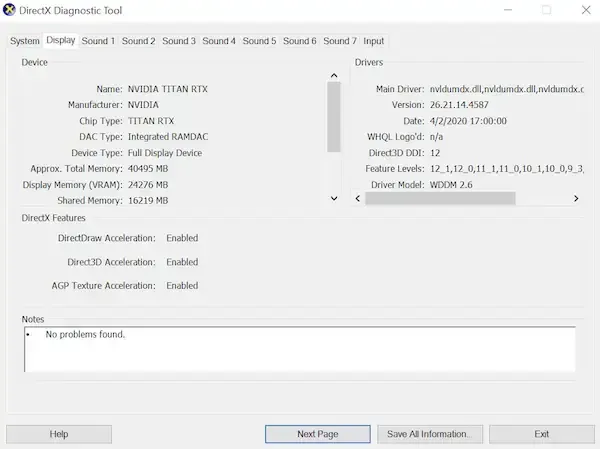
DirectX 서비스는 실제로 Windows 터미널에서 실행할 수 있는 편리한 명령으로 지원됩니다.
- 키보드에서 Windows 키 + R을 누릅니다.
- “dxdiag”를 입력하고 Enter 키를 눌러 DirectX 진단 도구를 엽니다.
- 열리면 시스템 탭을 확인하고 현재 컴퓨터에 설치된 DirectX 버전을 확인하십시오.
- 다음으로 디스플레이 탭으로 이동하여 다른 DirectX 기능과 함께 DirectX 3D 기능 수준을 확인할 수 있습니다.
- DirectX 버전 12보다 작은 숫자로 표시되면 문제는 오래된 버전에서 비롯된 것일 수 있습니다.
GPU 드라이버 업데이트 다운로드 및 설치
DirectX 런타임 오류가 Hogwarts Legacy와 일관된 문제인 경우 가능한 한 빨리 그래픽 드라이버를 업데이트하는 것이 좋습니다.
- Windows 키 + X로 이동하여 빠른 링크 메뉴를 엽니다.
- 이 목록에서 장치 관리자 열기
- 디스플레이 어댑터 선택
- 시스템의 전용 GPU를 마우스 오른쪽 버튼으로 클릭합니다.
- 드라이버 업데이트를 선택합니다.
- 자동으로 드라이버 검색 옵션을 선택합니다.
- 업데이트가 있으면 다운로드하여 설치합니다.
- 업데이트가 설치되면 컴퓨터를 다시 시작하여 변경 사항을 적용하십시오.
Windows OS 빌드를 최신 버전으로 업데이트
운영 체제가 오래된 경우 장치에서 많은 문제가 발생할 수 있습니다. 업데이트를 사용하여 DirectX 문제를 빠르게 제거하는 방법은 다음과 같습니다.
- Windows 키 + I를 누르고 Windows 설정을 엽니다.
- 업데이트 및 보안으로 이동한 다음 Windows 업데이트 화면 내에서 업데이트 확인을 선택합니다.
- 다운로드 및 설치로 이동
- 설치가 완료될 때까지 기다립니다.
- 변경 사항을 성공적으로 적용하려면 장치를 재부팅하십시오.
당신은 그것을 가지고 있습니다! 이 가이드의 조항을 따르면 Hogwarts Legacy를 컴퓨터에서 성공적으로 실행하는 데 아무런 문제가 없을 것입니다.


답글 남기기